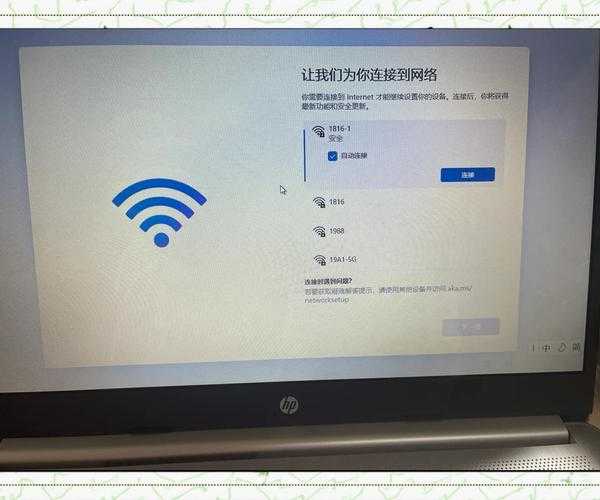别急着升级!在Windows 7上流畅玩游戏,这些技巧让你省下一台新电脑
嘿,朋友们!我是老张,一个和电脑打了十几年交道的技术爱好者。最近有好几个朋友问我,说自己的老电脑还是Windows 7系统,想玩玩游戏但又卡又慢,是不是非得花大价钱换新电脑才行?
其实真不一定!今天我就来跟大家聊聊
Windows 7 游戏这个话题,分享一些实用的优化技巧。只要设置得当,你的老伙计还能再战三年!
为什么你的Windows 7游戏体验不佳?
在开始优化之前,我们得先搞清楚问题出在哪里。很多人一遇到游戏卡顿就怪电脑配置低,但其实系统设置不当才是真正的“性能杀手”。
常见的问题主要有这几个:
- 系统视觉效果占用过多资源
- 后台程序偷偷“吃”内存
- 显卡驱动不是最适合游戏版本
- 游戏设置没有根据硬件调整
Windows 7游戏性能优化实战
第一步:调整系统视觉效果
Windows 7的Aero界面确实漂亮,但对游戏性能影响不小。我来教你如何调整:
- 右键点击“计算机”选择“属性”
- 点击“高级系统设置”
- 在“性能”区域点击“设置”
- 选择“调整为最佳性能”
如果你觉得界面太丑,也可以选择“自定义”,然后只保留“平滑屏幕字体边缘”和“在窗口和按钮上使用视觉样式”这两个选项。
第二步:管理后台程序
按Ctrl+Shift+Esc打开任务管理器,看看哪些程序在后台运行。特别是那些开机自启动的程序,很多都是我们不需要的。
关闭不必要的启动项:
- 点击开始菜单,在搜索框输入“msconfig”
- 打开系统配置工具
- 切换到“启动”选项卡
- 取消勾选那些不需要开机启动的程序
显卡驱动和游戏设置技巧
选择合适的显卡驱动
很多人喜欢用最新版的显卡驱动,但其实对于
Windows 7 游戏来说,有时候老版本的驱动反而更稳定。特别是对于较老的显卡,新驱动可能并没有针对优化。
我个人的经验是:
- N卡用户可以选择发布后3-6个月的稳定版本
- A卡用户建议使用AMD官网推荐的稳定版本
- 安装前一定要彻底卸载旧驱动
游戏内的设置优化
想要获得流畅的
Windows 7 游戏体验,游戏内的设置至关重要:
| 设置项 | 推荐设置 | 性能提升 |
|---|
| 分辨率 | 使用显示器原生分辨率 | 保持画质清晰 |
| 抗锯齿 | 关闭或使用2x | 显著提升帧数 |
| 阴影质量 | 低或中 | 大幅减少GPU负担 |
| 纹理质量 | 根据显存大小调整 | 避免显存溢出 |
解决常见的Windows 7游戏兼容性问题
有些新游戏在Windows 7上运行可能会遇到兼容性问题,别着急,试试这些方法:
使用兼容模式运行游戏
- 右键点击游戏快捷方式或可执行文件
- 选择“属性”
- 切换到“兼容性”选项卡
- 勾选“以兼容模式运行这个程序”
- 尝试选择Windows XP或Windows Vista模式
安装必要的运行库
很多游戏需要特定的运行库支持,如果缺少这些组件,游戏就可能无法运行。确保你安装了以下运行库:
- DirectX最终用户运行时
- Visual C++ Redistributable各个版本
- .NET Framework最新支持版本
我的个人实战经验分享
去年我帮朋友优化了一台2012年配的电脑,他本来打算花5000块换新机。经过我的优化后,他玩《英雄联盟》和《CS:GO》都能稳定在60帧以上,省下了一大笔钱。
关键技巧:我发现关闭Windows 7的桌面主题服务(Themes)能给游戏带来额外的3-5帧提升,虽然桌面会变成经典样式,但游戏体验更重要不是吗?
写在最后
优化
Windows 7 游戏性能并不是什么高深的技术活,关键是耐心和细心。通过今天的分享,相信你已经掌握了让老电脑焕发第二春的方法。
记住,不是所有问题都需要用钱来解决。有时候,花点时间优化系统,效果可能比换新硬件还要好。如果你在优化过程中遇到什么问题,欢迎在评论区留言,我会尽力帮你解答!
希望你的
Windows 7 游戏之旅更加顺畅愉快!